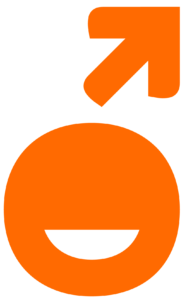 Bandas salariales es un nuevo módulo en goTalent que estamos seguros de que te será de gran utilidad.
Bandas salariales es un nuevo módulo en goTalent que estamos seguros de que te será de gran utilidad.
Te permitirá de un modo sencillo y organizado que los Evaluadores puedan actualizar el salario de sus colaboradores siguiendo los criterios de la Compañía.
El procedimiento es el siguiente:
En el Portal de Administración debes hacer en primer lugar la configuración.
En el menú General / Posiciones, debes activar las bandas salariales e indicar la fecha de inicio y fin en que el Evaluador puede actualizar los salarios.
En cada Posición, deberás indicar:
- Salario mínimo (no obligatorio)
- Salario máximo
- % Permite superar Salario máximo
- El sistema no permitirá que el aumento propuesto por el Evaluador supere el salario máximo más el % permitido superar de la Posición
- Esto permitirá que si un empleado está en el salario máximo y no se le puede cambiar de posición, permitir superar en este % (en este caso el máximo son 50.000€ permitiendo superar en 3,15%, sería 51.575€)
En el Menú Desempeño / Configuración / Configuración Anual debes indicar la siguiente información:
- En cada Rango de Desempeño que hayas configurado, el rango permitido de aumento de salario Desde% y Hasta%. De este modo el Evaluador sólo podrá proponer un aumento dentro de ese rango, siguiendo los criterios de la Compañía

- Presupuesto anual para aumento de salarios de tu Compañía
- Asignar a cada Evaluador el presupuesto para el aumento de salario de sus colaboradores
- El sistema automáticamente irá calculando el utilizado según se vayan asignando salarios

En el Portal del Empleado el Evaluador debe hacer la actualización de los Salarios al revisar la Evaluación de Desempeño de su colaborador. Recuerda que sólo podrá hacer su propuesta de aumento de salario entre las fechas que hayas configurado.
Al acceder a la Evaluación de un colaborador hay una nueva sección “Actualizaciones de Salario”.

En esta sección el Evaluador verá su Presupuesto asignado para Salarios, el Presupuesto utilizado y el disponible.
Del mismo modo le aparecerá el histórico de actualizaciones de salarios realizadas al empleado por todos los Evaluadores que haya tenido.

Finalmente, cuando el evaluador haya finalizado la actualización de Salarios, deberá indicarlo pulsando el botón «Actualizar Salarios».
El sistema preguntará con qué fecha desea hacerlo y registrará con esa fecha los nuevos salarios en la ficha de cada empleado.
